-
小编告诉你win7怎么升级win10
- 2017-10-07 10:57:45 来源:windows10系统之家 作者:爱win10
Win10正式版系统发布已有三年多了,Win10操作系统也越趋成熟,虽然很多用户已经安装上了Win10操作系统,但仍很多Win7用户也想升级到Win10系统。很多用户询问小编Win7怎么升级Win10系统?下面,就是win7怎么升级win10小编给出的答复。
随着windows10操作系统的不断成熟,越来越多的win7系统用户开始使用win10操作系统有一大部分用户还在使用着Win7操作系统,面对Win10操作系统功能的诱惑,那么win7怎么升级到win10呢?下面,小编就跟大家说说win7升级win10的操作步骤。
win7升级win10图文解说
首先进入http://www.microsoft.com/zh-cn/software-download/windows10?OCID=WIP_r_Win10_Body_AddPC官方网址
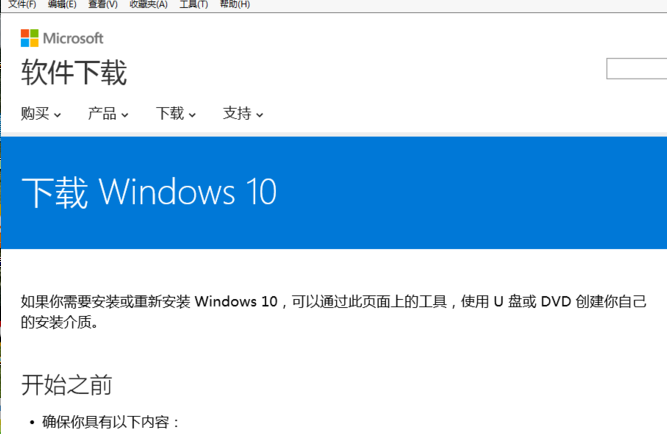
win7界面1
选择要下载的系统版本工具,这里以64位为例
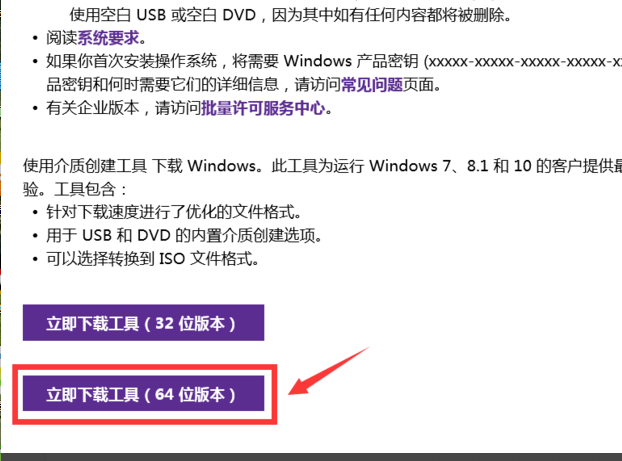
win7界面2
点击保存,将文件保存在本地磁盘,(不要直接运行)
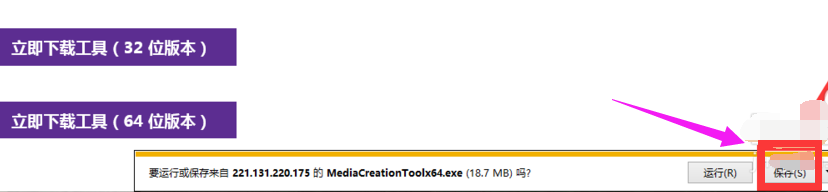
win7界面3
右键这个工具文件,选择以管理员身份运行
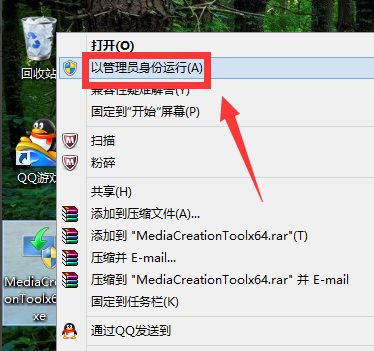
win7界面4
选择立即升级这台电脑,然后点击下一步,开始升级
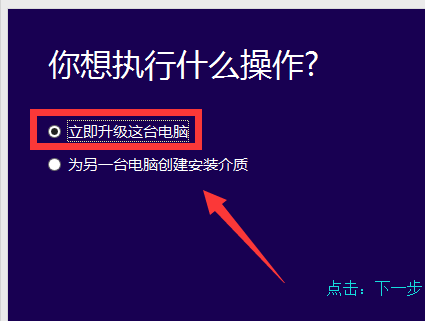
win7界面5
发现系统盘多了一个文件夹
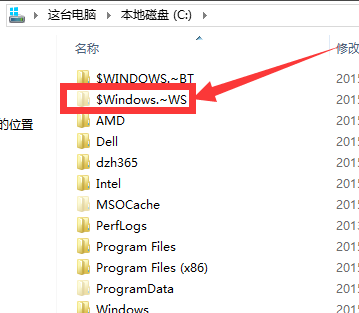
win7界面6
另一种选择为其它电脑制作安装介质,这种只是下载安装盘,点击下一步
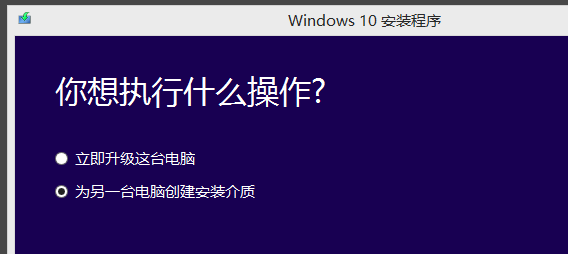
win7界面7
选择安装盘的语言及版本信息,点击下一步
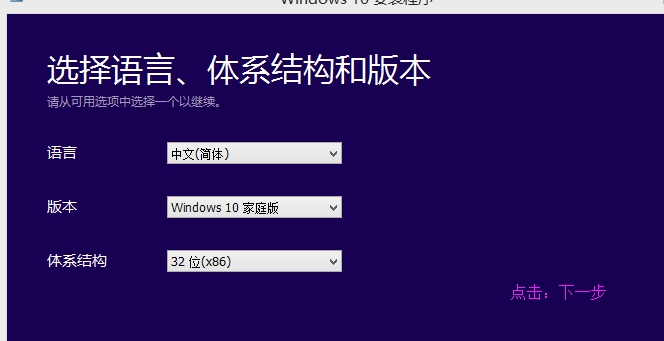
win7界面8
选择安装盘的介质U盘,方便都有USB口,容量最好8G以上的
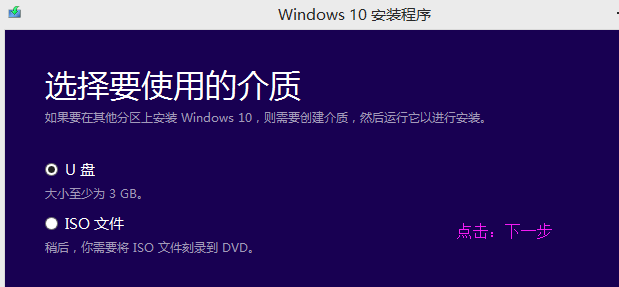
win7界面9
选择好盘符,开始下载。
(可以随时安装在任何电脑上,只要原系统处于激活状态,win10就会跟随自动激活!)
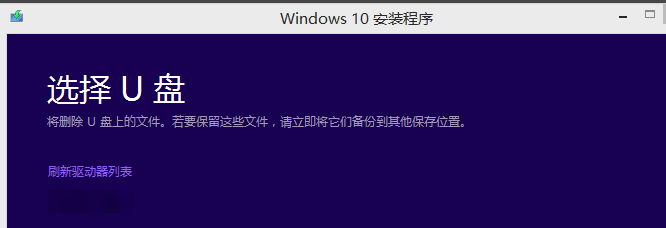
win7界面10
以上就是win7升级win10的其中一种操作方法了。需要其它的方法可以在“小编一键重装系统”官网上查找。
猜您喜欢
- 笔记本键盘膜,小编告诉你笔记本键盘膜..2018-08-18
- Win8系统同步助手打不开无法开启怎么..2015-05-13
- 最新最可靠windows7纯净系统64位最新..2017-05-26
- DELL win7 32位专业版最新下载..2017-03-31
- 小编告诉你word插入图片显示不全怎么..2018-09-28
- 小编告诉你usb万能驱动安装方法..2018-11-19
相关推荐
- 新萝卜家园安装win10图文教程.. 2017-01-15
- 小编告诉你解决蓝屏代码0x000008e.. 2017-09-29
- eml文件,小编告诉你eml文件要怎么打开.. 2018-05-24
- 电脑复制粘贴快捷键是什么.. 2020-06-30
- 电脑公司windows7正版制作教程.. 2017-03-09
- windows7怎么恢复出厂设置 2020-11-13





 系统之家一键重装
系统之家一键重装
 小白重装win10
小白重装win10
 魔法猪 ghost win8.1 32位 纯净版201510
魔法猪 ghost win8.1 32位 纯净版201510 RT Se7en Lite V1.7.0 多国语言版 (Windows7精简定制工具)
RT Se7en Lite V1.7.0 多国语言版 (Windows7精简定制工具) 系统之家win10系统下载64位专业版v201706
系统之家win10系统下载64位专业版v201706 MockupCreator v3.4 汉化破解版 (产品草图设计软件)
MockupCreator v3.4 汉化破解版 (产品草图设计软件) 老毛桃 Ghost Win10 64位免激活纯净版 v2023.05
老毛桃 Ghost Win10 64位免激活纯净版 v2023.05 新萝卜家园ghost Win7 x86纯净版201702
新萝卜家园ghost Win7 x86纯净版201702 Everything v
Everything v 深度技术ghos
深度技术ghos 懒人浏览器(I
懒人浏览器(I 华为浏览器 v
华为浏览器 v 小白系统ghos
小白系统ghos NirLauncher
NirLauncher  foobar2000 v
foobar2000 v 协通XT800远
协通XT800远 萝卜家园ghos
萝卜家园ghos 今日TV浏览器
今日TV浏览器 系统之家 Gho
系统之家 Gho 主板芯片级维
主板芯片级维 粤公网安备 44130202001061号
粤公网安备 44130202001061号